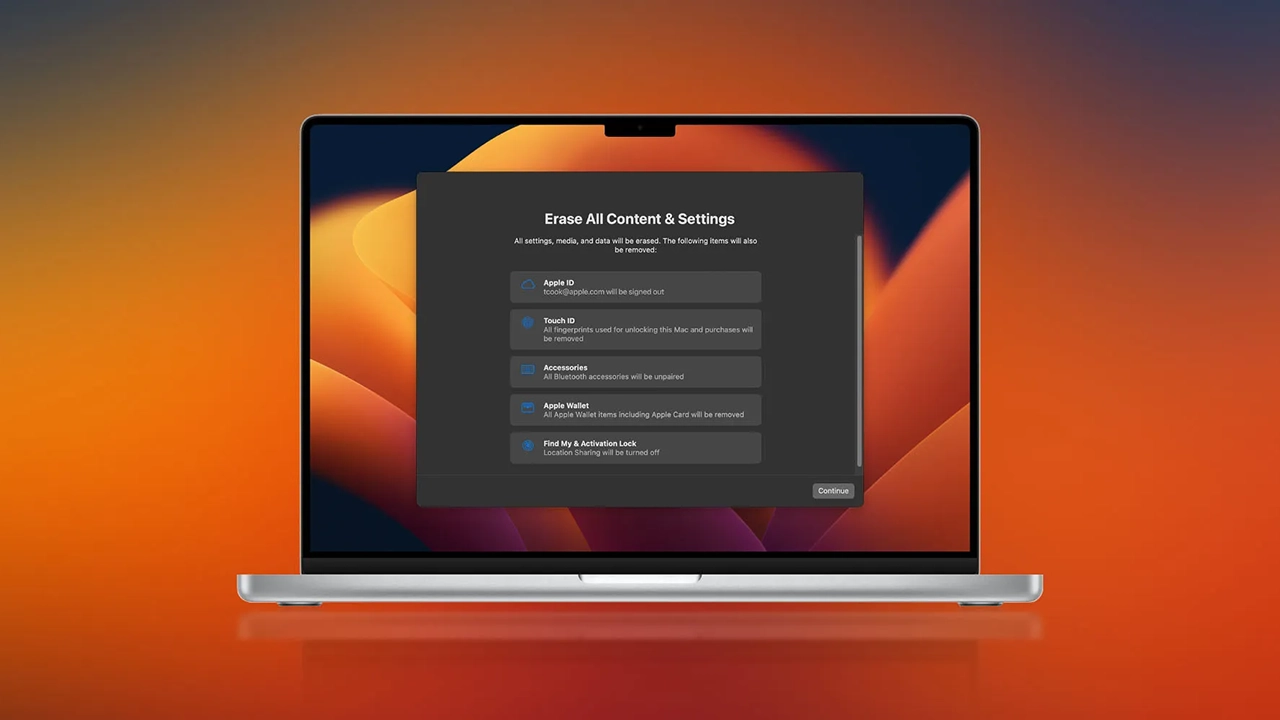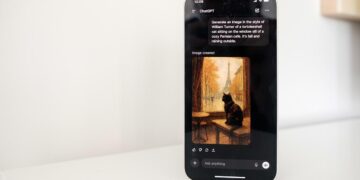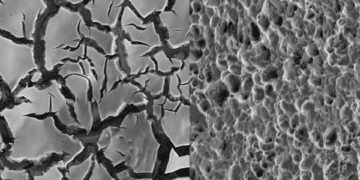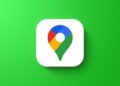فهرست مطالب
تصور کنید، شما یک مک بوک جدید یا بهتر است بگوییم، دست دوم دارید و باید آن را به تنظیمات کارخانه برگردانید و ریست فکتوری مک بوک انجام گیرد.
شاید هم شخصی که آن را فروخته یا به شما داده است قبل از تحویل، پاکش نکرده باشد. یا شاید شما یک مک بوک قدیمی دارید که در انبار بوده و می خواهید آن را به کودکی بدهید که آماده استفاده از آن در مدرسه است.
به گزارش تکناک، دلیلش هرچه که باشد، یک راه ساده برای انجام بازنشانی کارخانه حتی اگر رمز عبور را ندارید یا فراموش کرده اید، وجود دارد.
01
از 03چگونه مک بوک را ریست فکتوری کنیم؟
- مک بوک را خاموش کنید.
- با مک مبتنی بر اینتل، Command و R را فشار دهید و نگه دارید، سپس دکمه پاور را فشار دهید و پس از مشاهده لوگوی اپل یا شنیدن صدا، Command و R را رها کنید. در مک های سری M، دکمه روشن/خاموش را فشار دهید و نگه دارید تا صفحه گزینه های راه اندازی ظاهر شود. Options و سپس Continue را انتخاب کنید.
- پنجره macOS Utilities ظاهر می شود. صبر کنید تا MacBook به طور کامل در حالت بازیابی بوت شود و سپس Disk Utility را انتخاب کنید.
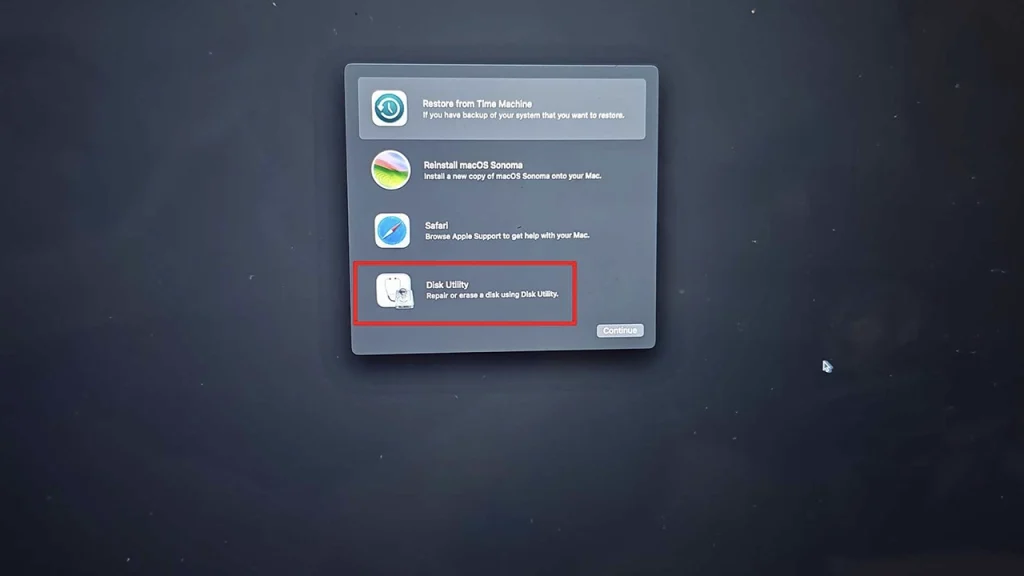
- دیسک بوت مک را که معمولا Macintosh HD نامیده می شود، انتخاب کنید.
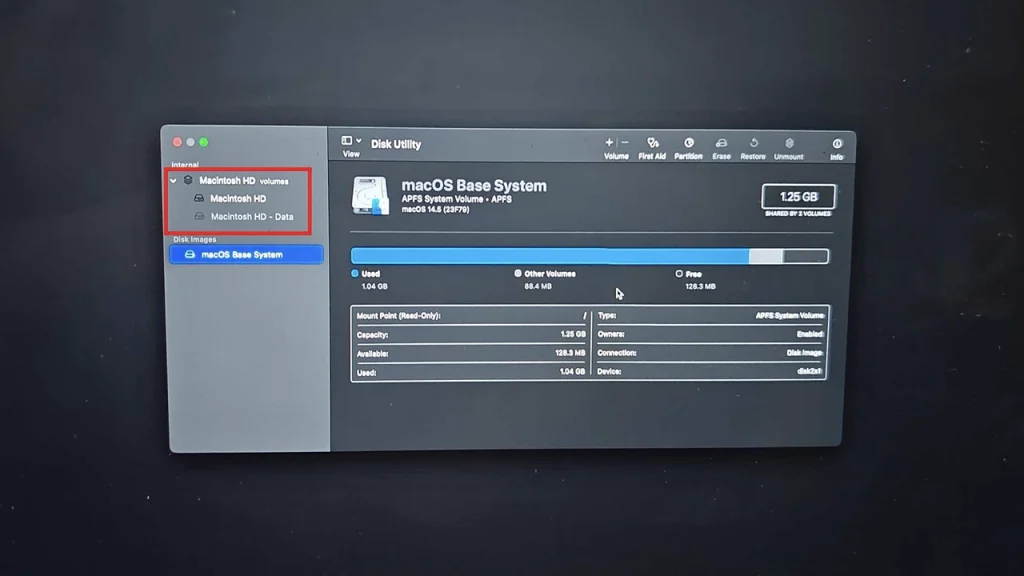
- پاک کردن را انتخاب کنید.
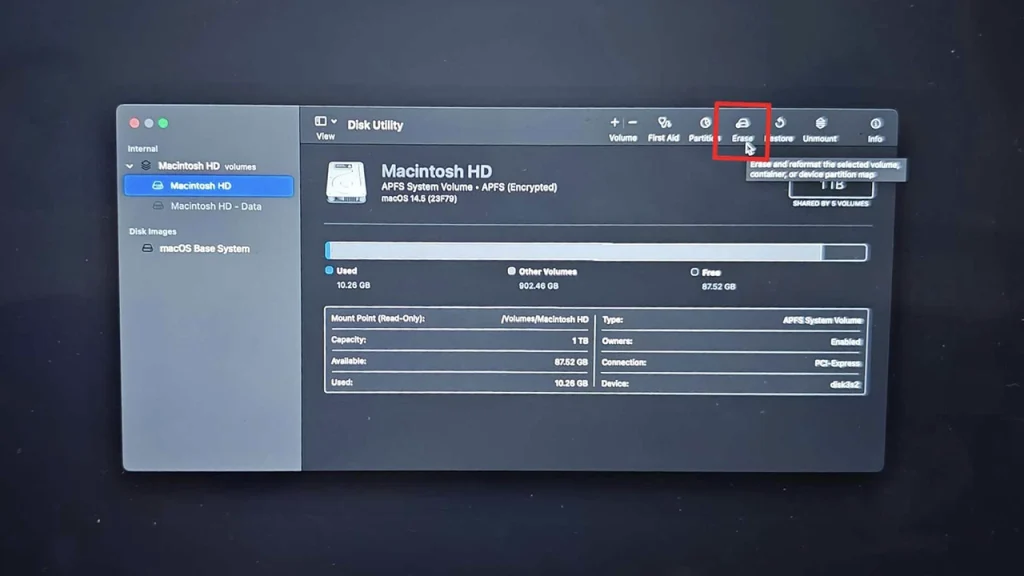
- یک نام برای دیسک ایجاد کنید و آن را به صورت APFS فرمت کنید.
- دوباره، پاک کردن را انتخاب کنید.
- هنگامی که تأیید پاک شدن دیسک را مشاهده میکنید، از Disk Utility خارج شوید.
- از اینجا، نصب مجدد macOS [نسخه] را انتخاب کنید تا همهچیز را از اول شروع کنید.
02
از 03با ریست فکتوری مک بوک چه اتفاقی می افتد؟
وقتی ریست فکتوری مک بوک انجام میشود، همه چیز از جمله فایل ها، داده ها، تنظیمات و اطلاعات حساب کاربری پاک می شود. با مک بوک طوری رفتار میشود که انگار کاملاً جدید است و هرگز استفاده نشده است. متأسفانه، هیچ راهی برای پاک کردن داده های خاص از مک بوک و حفظ بقیه بدون رمز عبور وجود ندارد.
پس از انجام این فرآیند و نصب مجدد جدیدترین macOS که مک بوک از آن پشتیبانی می کند، ممکن است مدتی طول بکشد تا حالت راه اندازی به پایان برسد و رایانه راه اندازی مجدد شود. بعد از آن، میتوانید حساب ادمین جدید بسازید. مطمئن شوید که رمز عبور را در جایی امن نگه میدارید که میتوانید بعدا آن را بازیابی کنید.
03
از 03مطمئن شوید که از iCloud خارج شده است
اگر یکی از جدیدترین مکبوکها یا حتی یک مدل قدیمیتر را میفروشید یا هدیه میدهید، یکی از کارهایی که همیشه باید انجام دهید، پاک کردن همه دادهها و بازنشانی کارخانه است. در قسمت قبلی آموزش دادیم که چگونه مک بوک را ریست فکتوری کنیم. همچنین باید از iCloud خارج شوید تا دستگاه آمادهی استفاده شخص دیگری باشد و با حساب شما قفل نشود. اگر شخصی این کار را فراموش کند، ممکن است مک بوک همچنان در فضای cloud روی حسابش بماند. میتوانید با او تماس بگیرید تا دستگاه را از راه دور از حساب iCloud خارج کند. آسان نیست از اپل بخواهید چنین کاری را بکند زیرا پروتکلهای امنیتی سختگیرانه ای دارد.
اگر نمیتوانید رمز ورود به سیستم را به خاطر بسپارید یا آن را نمیدانید و شخص واقعاً از حساب iCloud خود خارج شده است، به سادگی میتوانید با طی کردن این مراحل، اطلاعات ورود کاربر را بازنشانی کنید و رایانه مثل یک دستگاه جدید میشود.